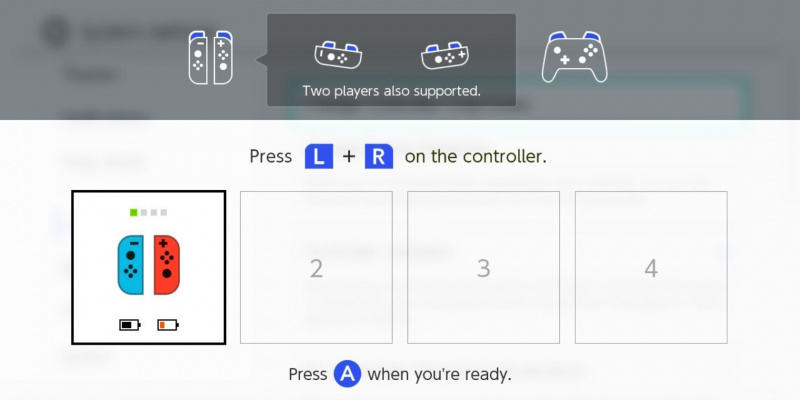De Nintendo Switch is een console die je veel vrijheid geeft om zowel onderweg als thuis te spelen. De Joy-Con-controllers bieden verschillende manieren van spelen die hen echt onderscheiden van Xbox- en PlayStation-controllers.
U wilt eerst uw Joy-Cons aansluiten op uw Nintendo Switch.
MAKEUSEVAN VIDEO VAN DE DAG
Joy-Cons verbinden met je Nintendo Switch
Je Joy-Cons verbinden met de Nintendo Switch is vereist om er iets mee te doen, op voorwaarde dat je geen Pro Controller hebt. De standaard manier om de Joy-Cons aan te sluiten, is door ze aan beide kanten op de console te schuiven. Ze zouden op deze manier automatisch verbinding moeten maken.
hoe installeer ik een tweede harde schijf?
Je kunt je Joy-Cons ook in een paar eenvoudige stappen draadloos verbinden met de Nintendo Switch:
hoe schijfgebruik te verminderen windows 10
- Ga in het menu Switch Home naar Beheerders.
- Navigeren naar Regelaargreep/volgorde wijzigen .
- druk de Synchroniseren -knop op de Joy-Cons die je probeert te verbinden met de Nintendo Switch.
- Wanneer de controllers synchroniseren met de Nintendo Switch, druk je op A.
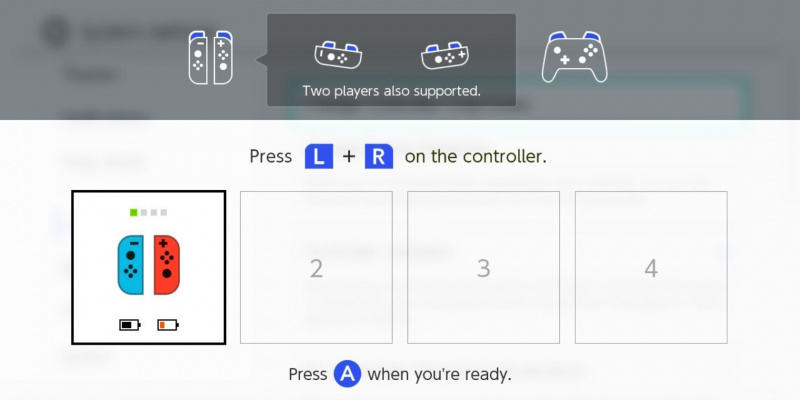
Je zou nu je Joy-Cons moeten hebben verbonden en gesynchroniseerd met de Nintendo Switch. Dit werkt voor zoveel Joy-Cons die verbinding maken met de console als je nodig hebt, tot vier paar. Je wilt er zeker van zijn dat je het weet hoe je je Nintendo Switch Joy-Cons kunt updaten om ervoor te zorgen dat ze consistent correct werken.
Pro-controllers aansluiten op de Nintendo Switch
Hoewel de Joy-Cons een geweldig apparaat zijn, wil je misschien het meer traditionele gevoel van gamen met een 'normaal' controllertype. Je Pro Controller verbinden met de Nintendo Switch kan op meerdere manieren.
Ga als volgt te werk om je Pro Controller met de Nintendo Switch te verbinden:
- Steek een USB-C-kabel (bij voorkeur degene die bij je Pro Controller is geleverd) in het dock van je Switch.
- Sluit uw Pro Controller aan op de USB-C-kabel terwijl de Switch in het dock is geplaatst.
De controller moet automatisch verbinding maken, zodat je kunt spelen op een manier waarmee je meer vertrouwd bent. Volg deze stappen om je Pro Controller draadloos met de Nintendo Switch te verbinden:
hoe de downloadlocatie op steam te wijzigen
- Ga in het hoofdmenu Overschakelen naar Controllers .
- Navigeren naar Regelaargreep/volgorde wijzigen
- druk de Synchroniseren -knop op de Pro Controller die u probeert te verbinden met uw Switch.
- Wanneer de controller is gesynchroniseerd met de console, drukt u op A.
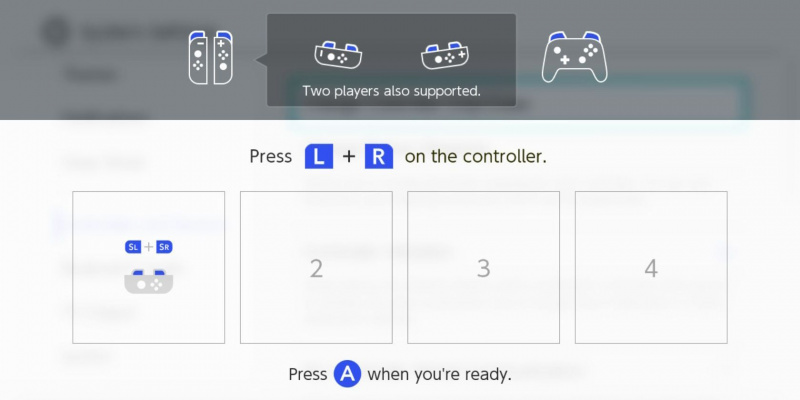
Je Pro Controller zou nu verbonden moeten zijn met je Switch.
Gebruik de Nintendo Switch-controller die bij je past
De Switch geeft je de vrije hand over de manier waarop je wilt gamen. Onderweg of thuis, met Joy-Cons of de Pro Controller, kun je genieten van vele titels, waaronder grote hitters zoals Breath of the Wild.
De vrijheid over game-ervaring is slechts een van de vele redenen waarom je een Switch zou moeten kopen, maar er zijn er nog veel meer die de kwaliteit van de console benadrukken.